在日常工作中经常会使用excel,打印表格中的数据是常...
在日常工作中经常会使用excel,打印表格中的数据是常有的操作,为了便于阅读查看,有时最好连行号和列号一起打印出来,那行号和列号怎么同时打印呢?
excel如何打印行号和列号
1、以下图中的表格数据为例,介绍打印行号和列号;
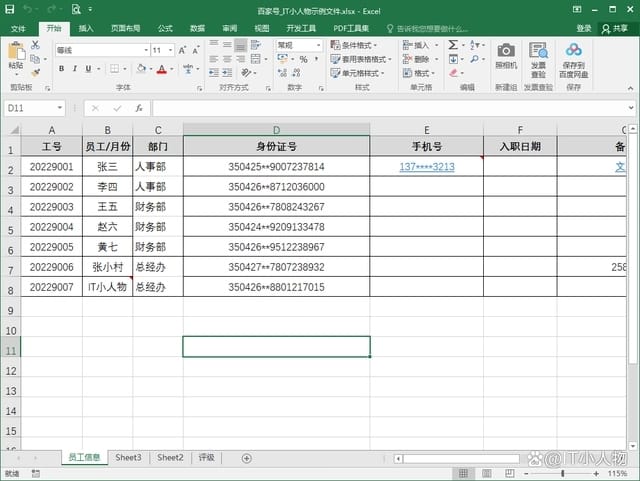
2、点击【打印预览】按钮;

Excel2021怎么批量给手机号添加横线?Excel2021手机号批量添加分割横线方法
常见的手机号码中会有分割横线,那么Excel2021怎么批量给手机号添加横线?这篇文章主要介绍了Excel2021手机号批量添加分割横线方法,需要的朋友可以参考下
3、在打印页面中,点击【页面设置】;

4、在“页面设置”中点击【工作表】,将“打印”中的【行号列标】打上勾;

5、确定后,在打印预览中可以看到行号和列号。

Excel2021怎么设置单元格字数?Excel2021单元格输入字数设置方法
我们在日常使用表格时,想要将字数限制在一定的长度以内,那么Excel2021怎么设置单元格字数?这篇文章主要介绍了Excel2021单元格输入字数设置方法,需要的朋友可以参考下






